Configurar metas para gerentes de contas
Objetivos de aprendizagem
Após concluir esta unidade, você estará apto a:
- Explicar como a definição de metas funciona em uma organização de vendas típica.
- Configurar metas do gerente de contas.
Acompanhar com o Trail Together
Deseja acompanhar um especialista enquanto trabalha nesta etapa? Veja este vídeo que faz parte da série Trail Together.
(Este clipe começa na marca dos 03:38 minutos, caso você queira retroceder e ver o início da etapa novamente.)
Persiga suas metas
Para obter visibilidade e planejamento em nível de equipe, Elliott quer garantir um fluxo de cima para baixo de metas organizacionais dentro dela. Ele quer converter os planos de crescimento da equipe em metas mensuráveis e (esperamos) alcançáveis.
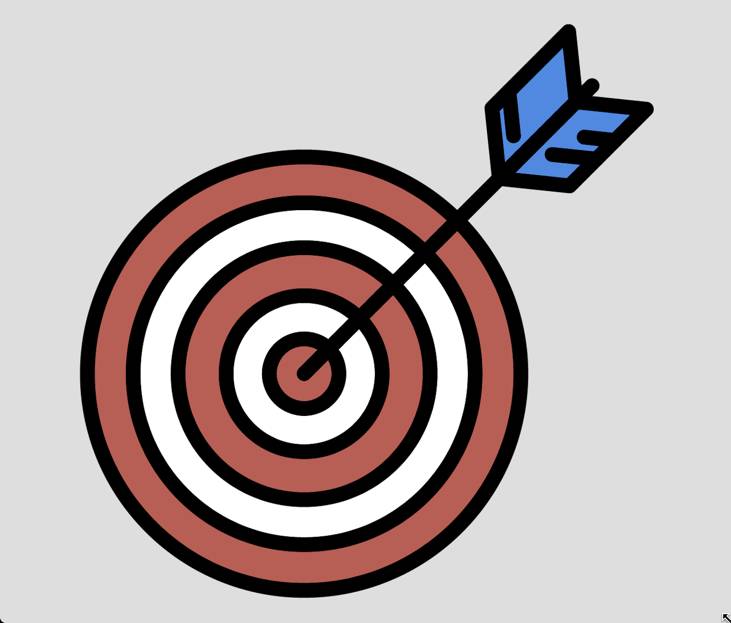
No início de cada ano fiscal, certas metas financeiras ou não financeiras são estabelecidas no nível organizacional. As metas são então divididas e alocadas para várias equipes de vendas regionais. A distribuição e a atribuição de metas adicionais ocorrem dentro de cada hierarquia da equipe de vendas até que cada gerente de contas na Rayler Parts tenha uma meta de vendas mensal na qual trabalhar. Cada gerente é responsável por analisar a meta que recebeu e, em seguida, atribuir e distribuir a meta aos seus subordinados.
Vamos ver um exemplo. Bill Mckenzie é o chefe geral de vendas da Rayler Parts e tem três subordinados sob seu comando.
- Sam Chloe, chefe de vendas da EMEA
- Elliott Drake, chefe de vendas da AMER
- Zac Mehmood, chefe de vendas da APAC
Elliott tem dois subordinados.
- Vance Park, que cuida da conta principal da Acme Partners
- Renée Zigler, que cuida da conta principal da Momentum Designs
Bill cria uma meta de receita de 75 milhões de dólares para o AF21 e atribui uma meta de 25 milhões de dólares para cada um de seus três subordinados. Elliott pode dividir ainda mais sua parte de 25 milhões de dólares, repartindo-a entre Renée e Vance. Elliott pode até optar por manter uma parte da meta para si mesmo e atribuir o resto. É como dividir uma torta e distribuí-la para seus amigos, que então a dividem ainda mais entre os amigos deles. Uma torta grande e saborosa de que todo mundo ganha um pedaço.
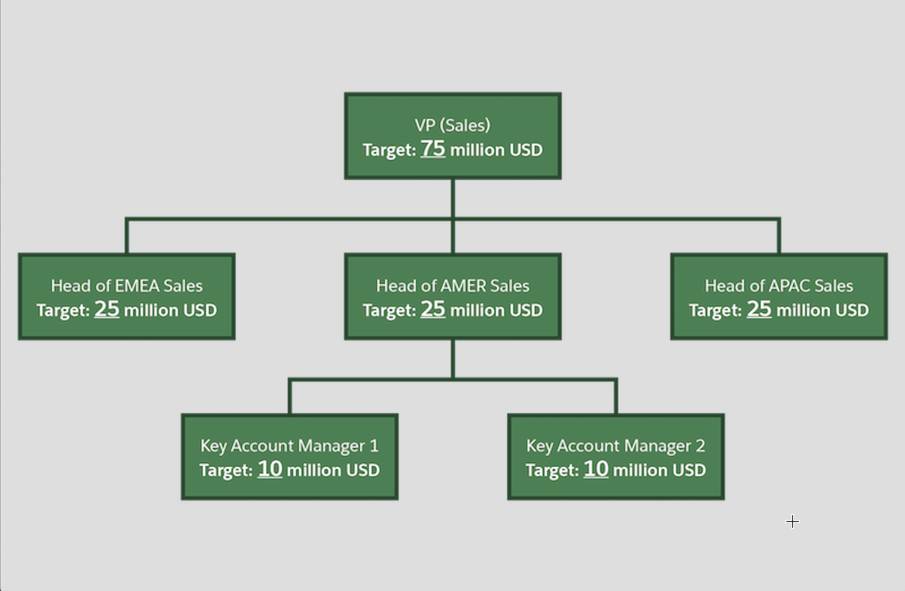
Outra vantagem de usar o Manufacturing Cloud é que Elliott pode especificar contas ou produtos quando define uma meta para Vance. Assim, no exemplo anterior, dos 25 milhões de dólares, se Elliott estiver atribuindo uma meta de vendas de 10 milhões de dólares de receita à Vance, ele pode especificar que todos os 10 milhões devem ser gerados a partir da conta Acme Partner. Ele pode dividi-lo ainda mais com base em produtos e dizer que Vance deve gerar 4,5 milhões de dólares dos 10 milhões de dólares do novo produto, Compactor 9000, que a Rayler Parts está lançando no próximo ano. Tudo é possível!
Definir metas e verificar limites
Cindy coleta todos os requisitos de Elliott e começa a trabalhar. Há quatro configurações simples para metas do gerente de contas que Cindy deve definir.
Mas primeiro, Cindy faz uma verificação rápida para ver se o conjunto de permissões correto está atribuído a si mesma e a todos os usuários na hierarquia da equipe de Bill e se o recurso está habilitado na organização.
- Clique em
 e selecione Setup (Configuração).
e selecione Setup (Configuração). - Na caixa Busca rápida, insira
Manufacturing. - Clique em Metas do gerente de contas e ative o recurso.
- Clique em Configuração, digite
Conjuntos de permissõesna caixa Busca rápida e selecione Conjuntos de permissões. - Clique no link do conjunto de permissões Metas do gerente de contas do Manufacturing.
- Clique em Gerenciar atribuições.
- Você poderá ver a lista de todos os usuários atribuídos ao conjunto de permissões.
- Para adicionar um usuário, clique em Adicionar atribuições. Cindy adiciona a si mesma, Bill e todos os usuários de sua equipe.
- Clique em Avançar.
- Selecione o botão de opção Sem data de expiração e clique em Atribuir.
- Clique em Concluído.
Cindy passa para as outras configurações.
A Rayler Parts tem um ano fiscal de março a fevereiro, e as metas de receita são criadas no início de cada ano. Depois que as metas são partilhadas até o degrau mais baixo da hierarquia da organização, elas são distribuídas em agendas mensais. Cindy configura isso.
- Clique em
 e selecione Setup (Configuração).
e selecione Setup (Configuração). - Na caixa Busca rápida, insira
Manufacturing. - Clique em Metas do gerente de contas.
- Selecione um valor para Tipo de período em Frequência de distribuição. Os valores válidos são Mensal, Trimestral e Anual. Cindy seleciona Mensal.
Por padrão, as metas são distribuídas igualmente para todos os meses quando uma meta é atribuída, mas o gerente de conta pode alterar a proporção dos valores para períodos individuais.

Em seguida, Cindy pode visualizar o volume de dados de metas na organização e compará-lo com o limite máximo de registros de metas. O número de registros para a Distribuição periódica de metas do gerente de contas pode ser muito alto em uma grande empresa. Cindy pediu a seu executivo de contas do Salesforce que estabelecesse um limite de 10.000.000 registros para a Rayler Parts. Afinal, é uma empresa global com várias unidades de negócios!

Ela pode exibir as seguintes informações na página Configuração.
| Campo | Valor | Informações |
|---|---|---|
|
Tipo de limite |
Registros de distribuição periódica de metas do gerente de contas |
O objeto Distribuição periódica de metas do gerente de contas contém os registros para o detalhamento da receita por períodos para cada meta criada ou atribuída. Esse número pode ser muito alto. Para garantir o desempenho ideal, Cindy pode revisar e restringir periodicamente o número de registros na organização. |
|
Porcentagem de utilização atual |
5 |
Atualmente, apenas 5% da capacidade total é utilizada pela organização Rayler Parts porque há poucos registros. À medida que o ano avança, a capacidade de utilização aumentaria. |
|
Limite máximo |
10000000 |
Esse é o número máximo de registros permitidos para a distribuição periódica de metas do gerente de contas. O executivo da Salesforce configura esse limite após consultar Cindy, a administradora. |
|
Valor de utilização atual |
500.000 |
Esse é o número de registros de distribuição de metas do gerente de contas atualmente na organização. |
Depois de proteger o alto volume de dados, agora é hora de Cindy passar para as outras configurações.
Mais algumas coisas a considerar
Quando Bill cria sua meta de $ 75 milhões, ele pode distribuir e atribuir metas aos membros de sua equipe. Porém, como os membros da equipe são determinados? Qual é a estrutura de subordinação seguida ao definir metas?
- Uma opção é usar a Hierarquia de gerentes. Ao definir um registro de Usuário na Configuração, você pode fornecer as informações sobre o gerente do usuário. As metas do gerente de contas podem ser definidas aproveitando esse relacionamento. Caso alguém saia ou ingresse na empresa, ou para qualquer outra alteração de hierarquia, o sistema usa automaticamente as informações atualizadas nos registros de Usuário para atualizar as atribuições e metas da equipe.
- A segunda opção é usar a Hierarquia de previsões. Mencionamos na Unidade 1 que a Rayler Parts usa o Sales Cloud há muito tempo. Como parte do Sales Cloud, eles usam a Hierarquia de previsões para fins de previsão colaborativa. Eles podem optar por usar a mesma hierarquia para as metas do gerente de contas. Se Cindy sempre mantiver a hierarquia de previsões atualizada, as informações de atribuição da equipe serão derivadas automaticamente.
Cindy seleciona o tipo de hierarquia que melhor se adequaria à Rayler Parts.
- Clique em
 e selecione Setup (Configuração).
e selecione Setup (Configuração). - Na caixa Busca rápida, insira
Manufacturing. - Clique em Metas do gerente de contas.
- Selecione um valor para Tipo de hierarquia de membro da equipe em Hierarquia de membros da equipe. Os valores válidos são Hierarquia de gerentes e Hierarquia de previsões. Cindy seleciona Hierarquia de gerentes.

Cindy está pronta para a última configuração. Ela deve selecionar um catalogo de preços padrão para as metas do gerente de contas. Cada região usa catálogos de preços específicos para negociar preços de produtos. Assim, quando Bill atribui metas da AMER para Elliott, os preços e a moeda são diferentes da região da APAC para os mesmos produtos. Mas, para obter eficiência operacional, cada vez que uma meta é distribuída por produto, o campo do catálogo de preços é preenchido automaticamente com base no catálogo de preços padrão que Cindy escolhe. Os gerentes de contas individuais sempre podem editar o catálogo de preços.
- Clique em
 e selecione Setup (Configuração).
e selecione Setup (Configuração). - Na caixa Busca rápida, insira
Manufacturing. - Clique em Metas do gerente de contas.
- Selecione um valor para Catálogo de preços. Cindy seleciona o Catálogo de preços da Acme.

Cindy marca uma reunião com Bill e Elliott para demonstrar como ela configurou as Metas do gerente de contas. Ela está muito feliz com a resposta positiva deles. Com o atual ano fiscal chegando ao fim, Bill mal pode esperar para tentar o exercício de definição de metas da Rayler Parts com o Manufacturing Cloud.
